Cómo obtener una resolución de 1920x1080 en una pantalla de 1366x768 en Windows 11/10
Si desea obtener una resolución de 1920 × 1080 en una pantalla de 1366 × 768(1920×1080 resolution on a 1366×768 screen) en Windows 11/10 , esta publicación puede ser útil. Habrá menos desplazamiento con mayor resolución al trabajar con documentos y navegadores web, imágenes más nítidas, una mejor experiencia de juego y mucho más. El sistema operativo Windows(Windows OS) establecerá automáticamente la mejor resolución de pantalla para su PC como predeterminada. Pero puede cambiar a cualquier otro(switch to any other) , siempre que las cosas no se vean extrañas.
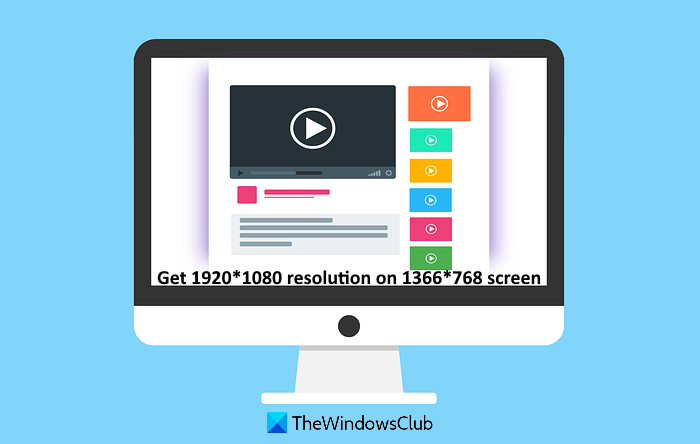
Obtenga una resolución de 1920 × 1080 en una pantalla de 1366 × 768 en Windows 11/10
Para configurar una resolución de pantalla de 1920 × 1080 en la pantalla de la computadora con Windows 10 , hay dos opciones que pueden ayudar. Estos son:
- Cambiar la(Change Display) resolución de la pantalla usando la configuración
- Actualice el controlador del adaptador de pantalla.
Veamos estas dos opciones.
1] Cambiar la(Change Display) resolución de la pantalla usando la configuración
En Windows 11 , haz esto:

- Abra Configuración > Sistema
- En el lado derecho, seleccione Display > Display Resolución de pantalla
- Use el menú desplegable disponible para Resolución de pantalla(Display) para seleccionar una resolución de 1920 × 1080
- Pulse el botón Conservar cambios(Keep changes) .
En Windows 10 estos son los pasos:
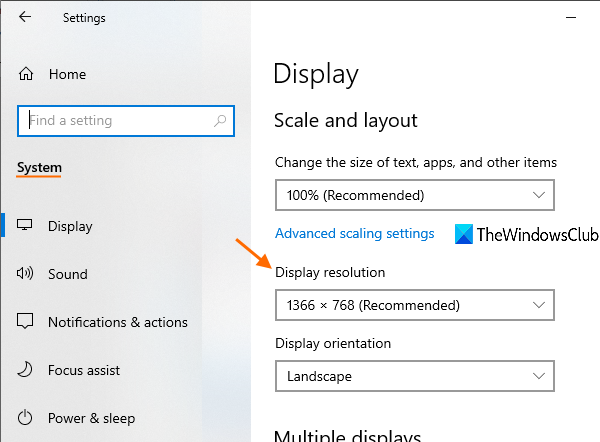
- Abra la aplicación Configuración usando la tecla de acceso directo Win+I
- Categoría del sistema de(System) acceso
- Desplácese hacia abajo para acceder a la sección Resolución de pantalla(Display resolution) disponible en la parte derecha de la página Pantalla(Display)
- Use el menú desplegable disponible para Resolución de pantalla(Display) para seleccionar una resolución de 1920 × 1080
- Pulse el botón Conservar cambios(Keep changes) .
Si lo desea, también puede utilizar otras formas de cambiar la resolución de pantalla en Windows 10(ways to change display resolution in Windows 10) .
2] Actualizar el controlador del adaptador de pantalla
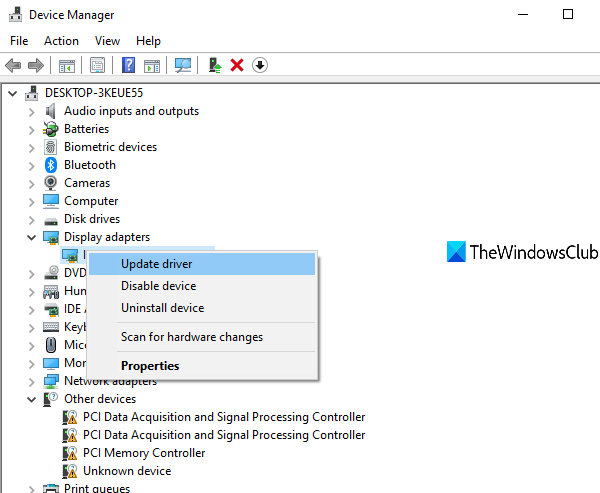
Si no puede configurar una resolución de pantalla de 1920 × 1080 en su computadora con Windows 10, probablemente se deba a que tiene un controlador de adaptador de pantalla o un controlador de gráficos(Graphics) obsoletos . Por lo tanto, la actualización al controlador de gráficos más reciente podría funcionar. Hacer esto es bastante simple.
Simplemente use el cuadro de búsqueda para abrir el Administrador de dispositivos(open Device Manager) o use cualquiera de sus formas preferidas para abrirlo. Después de eso, acceda a la sección Adaptadores de pantalla(Display adapters) y actualice los controladores de gráficos(update Graphics drivers) en su computadora con Windows 11/10.
Tendrá la opción de actualizar automáticamente el controlador a la última versión o actualizarlo manualmente usando el archivo almacenado en su computadora (si está disponible). Después de actualizar el controlador de gráficos(Graphics) , reinicie la computadora si es necesario y luego intente cambiar la resolución de la pantalla.
Si aún no puede cambiarlo, podría ser una limitación de hardware.
Esta publicación ofrece sugerencias si no puede cambiar la resolución de pantalla en Windows .
Related posts
Adjust su Monitor para una mejor screen resolution en Windows 10
Set Diferente Display Scaling level para monitores múltiples en Windows 10
Fix Screen Aspect Ratio CUESTIONES EN Windows 11/10
FIX Overscan en Windows 11/10 a Fit a la pantalla
Cómo cambiar Display Resolution en Windows 10
Discord Screen Share Audio no funciona en Windows 11/10
Cómo cambiar Theme, Lock Screen & Wallpaper en Windows 11/10
Fix c000021A Fatal System Error EN Windows 10
Desktop Recorder & Screen Recording Software gratis para Windows10
Fix Klif.sys Blue Screen error en Windows 10
UNEXPECTED_KERNEL_MODE_TRAP error en Windows 11/10
Fix VIDEO_DXGKRNL_FATAL_ERROR en Windows 11/10
Screen no se apaga después de la hora especificada en Windows 10
Screenshots NO Guardar en Pictures folder en Windows 11/10
2 formas de cambiar la resolución de pantalla en Windows 10
Cómo cambiar la resolución de pantalla en Windows 10
Para Best Free Screen Capture Software Windows 10
Cómo corregir Blue Screen de Death error en Windows 10
Electron Screen Recorder para Windows 10
Cómo habilitar Auto HDR en Window 10
